Pagājušā gada septembrī mēs uzrakstījām padomupievienojot USB diskiem Autorun un arī pielāgojot ikonu. Bet, ja vēlaties izveidot un pēc tam pievienot Autorun programmas kompaktdiskam / DVD diskam, ir pieejama vienkāršāka metode. Tā vietā, lai izveidotu pielāgotu autorun.ini failu, tagad viss, kas jums jādara, ir jāizvēlas faili, kurus vēlaties autorizēt, un pārējā programma tiks galā pati.
1. AutoRun Express ir bezmaksas Windows utilīta, kas to ļaujizveidojiet autorizāciju CD / DVD diskam, kā arī ir iespēja sadedzināt saturu. Vienkārši sāciet programmu, atlasiet Izveidot jaunu autorun CD / DVD projektu un noklikšķiniet uz Tālāk.

Piešķiriet tam projekta nosaukumu un noklikšķiniet uz Tālāk. Vai arī varat izvēlēties pievienot autorun esošai mapei ar failiem CD / DVD.
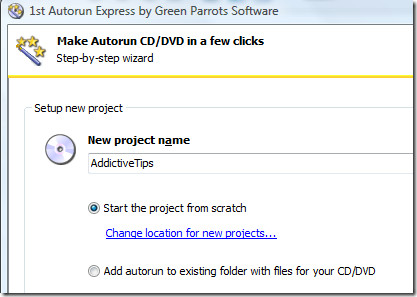
Nākamajā darbībā atlasiet Atvērt vienu vai vairākusdokumenti automātiski ”. Varat arī izvēlēties parādīt izvēlni un ļaut lietotājam izvēlēties, kuru dokumentu atvērt, taču izmantojiet šo opciju tikai tad, ja pats ierakstāt kompaktdisku / DVD disku. Tas notiek tāpēc, ka tas nerādīs izvēlni citos datoros, izņemot datoru, kurā ierakstījāt kompaktdisku / DVD disku (tikai apmaksāta šīs lietotnes versija visiem datoriem parādīs izvēlni).
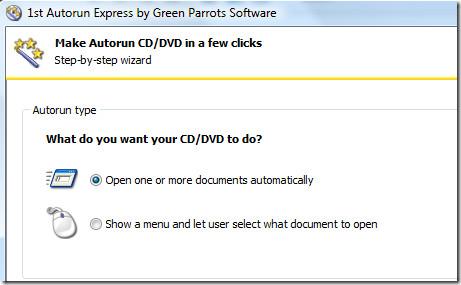
Tagad nākamajā solī atlasiet dokumentus, URL,un mapes, kuras vēlaties autorizēt. Lūdzu, ņemiet vērā, ka ar dokumentiem izstrādātājs nozīmē jebkuru failu. Tā kā vienlaikus atvērt 20 failus nebūtu jēgas, ir iespēja, kuru varat pārbaudīt, kura gaidīs katra dokumenta aizvēršanu, pirms turpināt atvērt nākamo dokumentu.
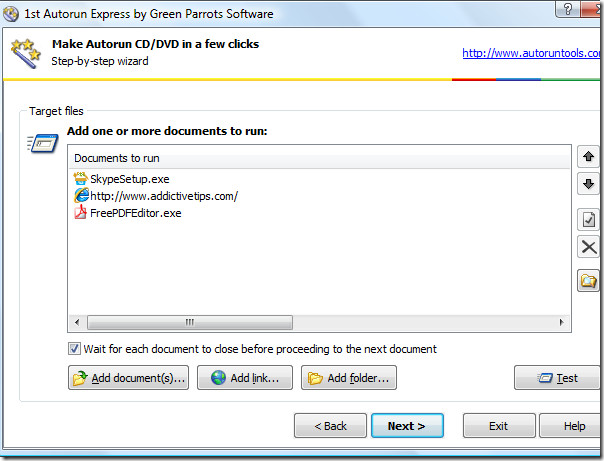
Varat arī rediģēt katras darbības darbībufails / URL, kuru esat pievienojis sarakstam. Atlasiet failu, noklikšķiniet uz Rediģēt, jaunā logā dodieties uz Opcijas un pēc tam atlasiet komandrindas parametru. Opciju logā ir divas papildu noderīgas iespējas - loga sākotnējais stāvoklis un dokumenta atvēršanas komanda. Pirmais ļauj jums izvēlēties stāvokli, piemēram, Maksimizēts, Minimizēts vai Slēpts, un vēlākais ļauj atlasīt atvērto komandu, piemēram, atvērt, atskaņot, skatīt, izdrukāt, atrast un daudzas citas, kā parādīts zemāk esošajā ekrānuzņēmumā.
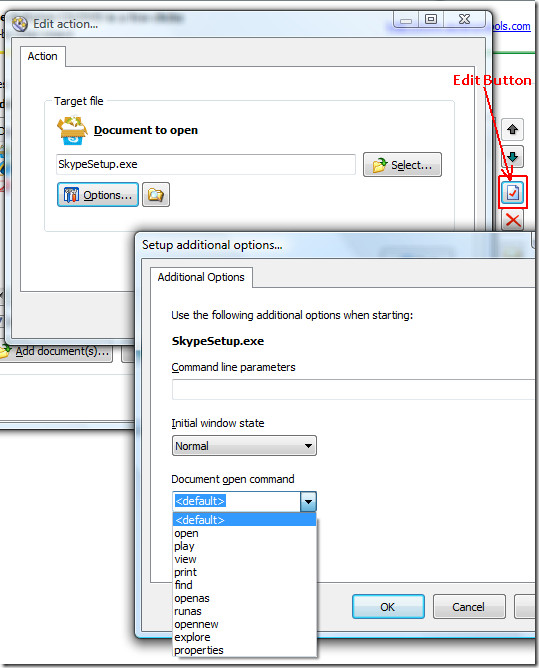
Lai pārbaudītu, vai visi faili / URL tiek atvērti vēlamajā veidā, noklikšķiniet uz Pārbaudīt. Kad visi faili ir pievienoti, noklikšķiniet uz Tālāk. Lai nosauktu CD / DVD un pievienotu pielāgotu ikonu, noklikšķiniet uz pogas Pielāgot CD opcijas.
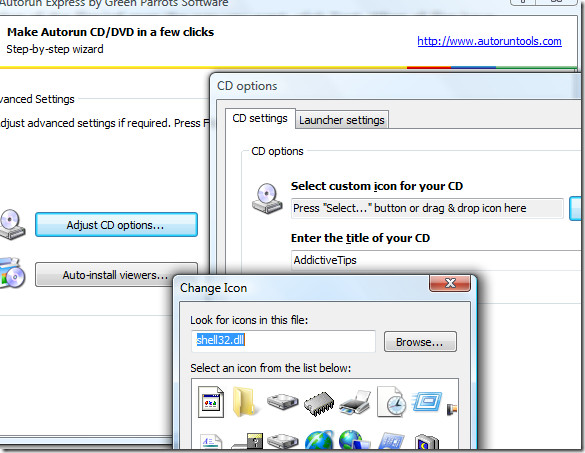
Kad viss ir izdarīts, noklikšķiniet uz Pabeigt, un jūs būsitparādīja veiksmes logu. Šeit jūs varat tieši ierakstīt CD / DVD, pārlūkot mapi, kurā atrodas jūsu faili, kā arī jauno autorun.ini failu, vai arī pārbaudīt autorun programmas bez ierakstīšanas.
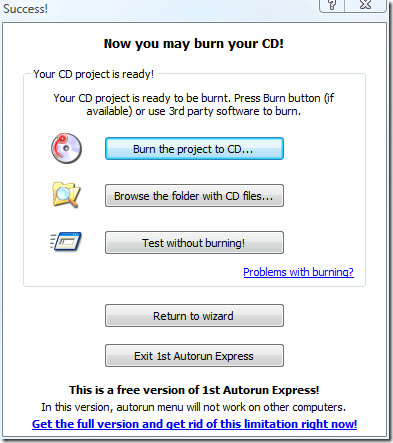
Varat arī izmantot trešās puses programmatūru, lai ierakstītudatus diskā. Viss, kas jums jādara, ir vispirms pievienot mapes saturu, kurā atrodas faili un autorun.ini, pievienot tos kopā ar citām programmām un pēc tam to sadedzināt. Tas ir viss.
Lejupielādējiet 1. AutoRun Express
Tas darbojas visās Windows versijās, tiek atbalstītas gan 32 bitu, gan 64 bitu OS. Lai uzzinātu vairāk, apskatiet arī veidu, kā novērst automātiskās palaišanas vīrusu. Izbaudi!











Komentāri